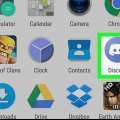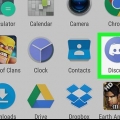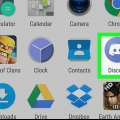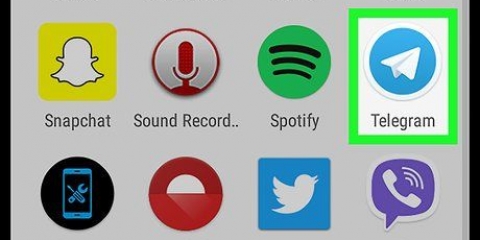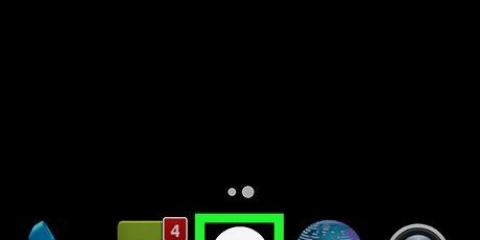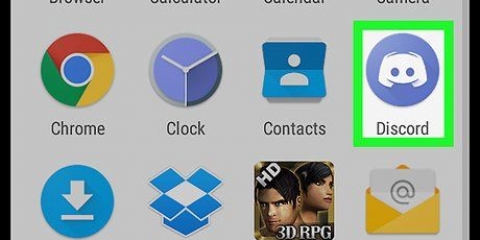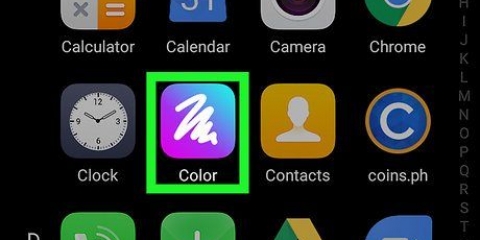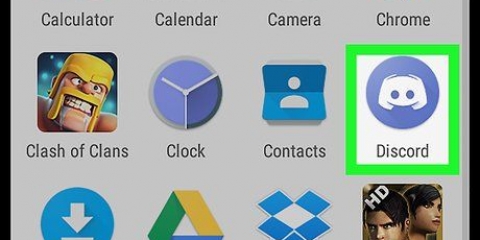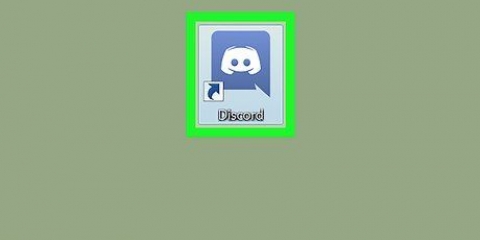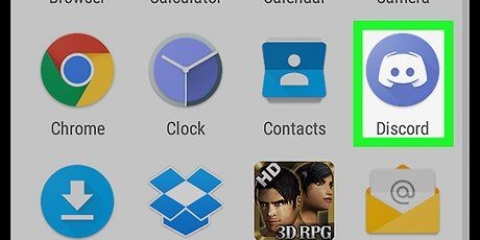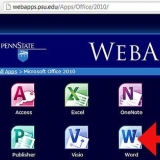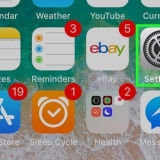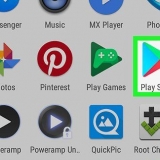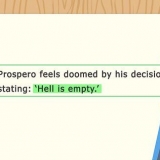Carica file su un canale discord su android
Questo tutorial ti insegnerà come caricare file su una chat Discord se stai utilizzando un Android.
Passi

1. Apri Discordia. Questa è l`icona azzurra con un controller di gioco bianco al centro. Di solito puoi trovarli nella schermata iniziale o nel cassetto delle app.

2. Tocca ☰. È nell`angolo in alto a sinistra dello schermo.

3. Tocca il server che ospita il canale. Le icone di tutti i server si trovano sul lato sinistro dello schermo. Viene visualizzato un elenco di canali.

4. Tocca il canale. Questo deve essere il canale in cui vuoi caricare il file.

5. Tocca +. È nell`angolo in basso a sinistra dello schermo. Questo aprirà la galleria del tuo Android insieme alle icone per altri tipi di file.

6. Tocca l`icona del file. Questa è l`icona che ricorda un foglio di carta con un angolo destro piegato.

7. Tocca la freccia accanto al file che desideri caricare. La freccia si trova a destra del nome del file e punta verso l`alto.
Potrebbe essere necessario scorrere verso il basso per trovare il file che stai cercando.

8. Tocca il pulsante con l`aeroplano di carta. È nell`angolo in basso a destra dello schermo. Questo caricherà il file sul canale Discord.
Se qualcuno vuole visualizzare il file caricato, può toccare l`icona nella chat.
Articoli sull'argomento "Carica file su un canale discord su android"
Condividi sui social network:
Simile
Popolare